כיצד ליצור חץ במקלדת
מה צריך לדעת
- חלונות: שימוש במקש Alt: הקלד 24 (למעלה), 25 (למטה), 26 (ימינה), או 27 (שמאל), ושחרר את Alt כדי ליצור את החץ.
- מק: פתח את ה מציג תווים, בחר חצים משמאל, ולחץ פעמיים על חץ מימין.
- אנדרואיד/אייפון: אנדרואיד: מקלדת נומרית > החזק קרט סמל > בחר חץ. אייפון: השתמש במקלדת אמוג'י.
מאמר זה מסביר כיצד ליצור חץ באמצעות המקלדת במחשב Windows PC, Mac, Android ו- iPhone.
צור חץ ב-Windows
אתה יכול ליצור חץ באמצעות a קיצור מקשים ב-Windows, אבל תזדקק למקלדת מספרית או למקש NumLock.
ה NumLock ניתן למצוא בדרך כלל את המקש בפינה השמאלית העליונה של המקלדת או מחובר למקש Function בהתאם למקלדת שלך.
-
במסמך שאתה רוצה חץ: החזק את המקש Alt מקש והזן אחד משילובי המספרים הבאים בהתאם לחץ הרצוי:
- חץ המורה למעלה: 24
- חץ למטה: 25
- חץ ימני: 26
- חץ שמאלי: 27
-
שחרר את Alt מקש לאחר שתזין את המספר ואז תראה את החץ שלך במסמך שלך.

את החצים ניתן להעתיק ולהדביק כמו טקסט רגיל בכל מסמך שמקבל טקסט.
השתמש במפת התווים
אם אין לך לוח מקשים מספרי או מקש NumLock, אתה יכול להוסיף סמל חץ באמצעות מפת התווים ב-Windows.
-
פתח את ה מפת דמויות באמצעות הַתחָלָה > אביזרים לחלונות, שלך לחפש קופסה, או עם קורטנה.
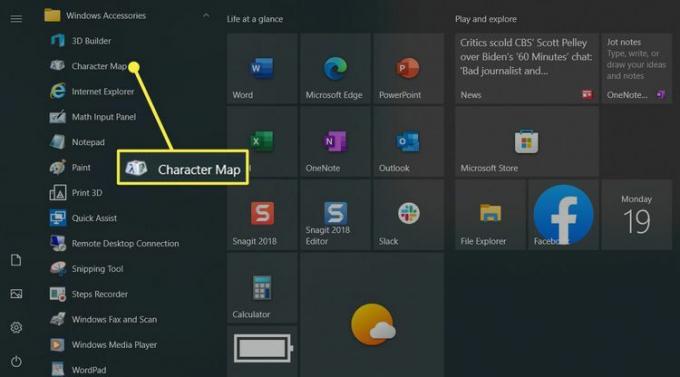
-
כשהכלי פתוח, חפש את החץ למעלה, למטה, ימינה או שמאלה שבו ברצונך להשתמש.
כדי להאיץ את התהליך, אתה יכול לסמן את התיבה עבור תצוגה מתקדמת בתחתית, הזן "חץ" לתוך לחפש אחר תיבה, ולחץ לחפש.
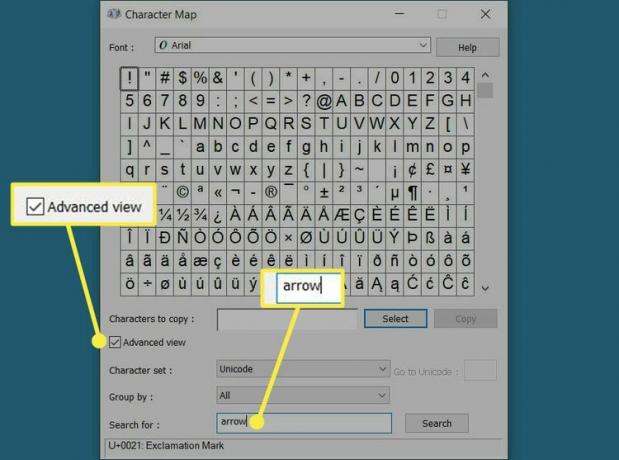
כאשר אתה רואה את החץ שבו אתה רוצה להשתמש, בחר בו ולחץ בחר. זה מעביר אותו ל- דמויות להעתקה קופסא.
-
בחר עותק.

עבור למסמך שלך, מקם את הסמן היכן שאתה רוצה את החץ ולחץ Ctrl + V כדי להדביק אותו.
צור חץ ב-Mac
שלא כמו Windows, Mac אינו מציע קיצור דרך ליצירת חץ באמצעות המקלדת. עם זאת, אתה יכול להשתמש במציג התווים כדי להוסיף חץ למסמך, להערה או לדוא"ל שלך.
כדי לפתוח את מציג התווים, עבור אל לַעֲרוֹך > אימוג'י וסמלים בשורת התפריטים או השתמש בקיצור המקלדת Command + Control + Space.
-
כאשר מציג התווים נפתח, בחר חצים בצד שמאל.
לאחר מכן תראה אוסף גדול של חצים בצד ימין מחולקים לפי כיוון, כולל ימין, שמאל, למעלה, למטה, חיצים דו-צדדיים ואפשרויות שונות.
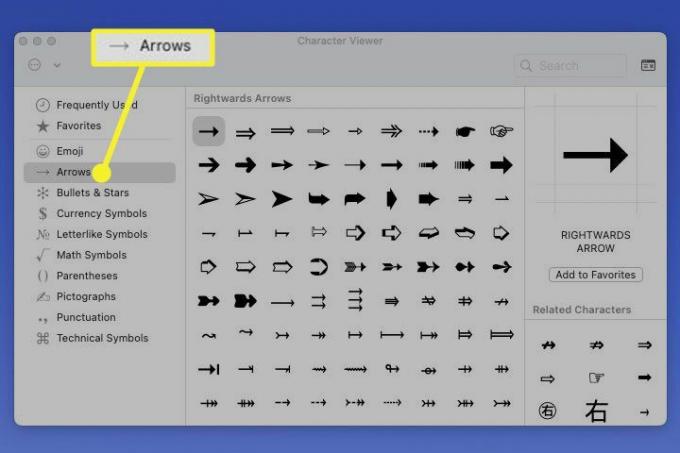
-
בחר את החץ שבו ברצונך להשתמש ולאחר מכן גרור אותו למסמך שלך או לחץ פעמיים כדי למקם אותו במסמך שבו הסמן שלך יושב.

צור חץ באנדרואיד
אם אתה מקליד במכשיר האנדרואיד שלך וצריך חץ, תשמח לדעת שהמקלדת יכולה להכיל אותך די בקלות.
כשהמסמך פתוח, מקם את הסמן במקום שבו אתה רוצה את החץ ולחץ על ?123 מקש כדי לפתוח את המקלדת המספרית.
-
לאחר מכן, הקש על =/< מקש להצגת סמלים נוספים.
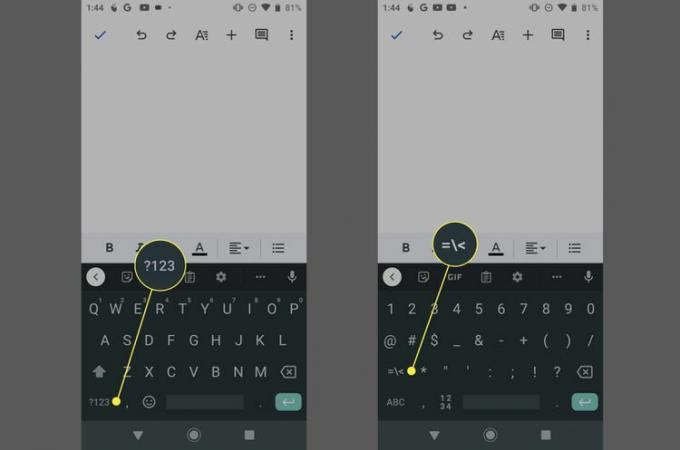
לחץ והחזק את קרט מפתח שנמצא בשורה השנייה.
-
תראה סרגל כלים קטן מעל מקש האצבע עם חיצים שמאלה, למעלה, למטה וימינה. החלק את האצבע אל החץ הרצוי ושחרר.

צור חץ באייפון
באייפון, אתה השתמש במקלדת האימוג'י להציב חץ.
הקש על אחת מהאפשרויות אימוג'י לחצן בפינה השמאלית התחתונה של המקלדת או ה- גלוֹבּוּס מקש ובחר אימוג'י.
בשדה החיפוש בחלק העליון של מקלדת האימוג'י, הזן "חץ".
-
לאחר מכן תראה חיצי כיוון בתוך ריבועים. אלה כוללים, למעלה, למטה, שמאלה, ימינה ועוד אפשרויות כמו כפול, עגול ואלכסון.
הקש כדי להוסיף את המסמך הרצוי למסמך שלך.

עֵצָה
אם אתה רוצה רק חץ ימינה או שמאלה, אתה יכול להשתמש במקלדת המספרית באייפון שלך. עבור חץ ימינה, הקלד שני מקפים עם סמל גדול מ- או עבור חץ שמאלה, הקלד סמל קטן מ- עם שני מקפים.
שאלות נפוצות
-
איך אני עושה הדגשים במקלדת?
ל הקלד סימני מבטא ב-Windows, בחר Num Lock, להחזיק Alt, ולאחר מכן הזן את קוד המספרים המתאים. ב-Mac, לחץ לחיצה ארוכה על האות ולאחר מכן בחר סימן בתפריט ההדגשה. במכשירים ניידים, לחץ לחיצה ארוכה על האות, ואז החלק את האצבע לאות המוטעמת ושחרר.
-
איפה החץ הקטן למעלה במקלדת שלי?
ה-caret (החץ הקטן למעלה) הוא הסמל מעל 6 מקש במקלדת QWERTY רגילה. ללחוץ מִשׁמֶרֶת+6 להקליד סימן.
-
איך אני פותח את מקשי החצים שלי?
אם אינך יכול לעבור בין תאים עם מקשי החצים ב-Excel או בתוכנית דומה, עליך לכבות Scroll Lock (ScrLk).
